Корпорация Microsoft разработала особую версию операционной системы Windows 11, которая предназначена для использования в образовательных учреждениях.
Что представляет собой Windows 11 SE? Как она функционирует? Каковы её характеристики и возможности? В чём её отличия от стандартной версии Windows? Доступна ли эта операционная система только для школ?
В этом материале вы найдёте ответы на все интересующие вас вопросы о Windows 11 SE.
Windows 11 SE: что это такое и как она функционирует.
Windows 11 SE – это операционная система, основная особенность которой заключается в том, что она работает в облаке. Microsoft создала её для образовательных учреждений, поэтому она предназначена для учителей, школьных IT-администраторов и студентов. Windows 11 SE предназначена как для детей, которые только начинают свой путь в обучении, так и для учащихся более старших классов школы.
Система предлагает упрощенную среду, адаптированную для определенной группы получателей. При её разработке Microsoft собрала комментарии учителей, которые ежедневно работают с учениками, чтобы создать идеальную Windows для обучения в школах.
Так что это особая версия Windows 11, которая не предназначена для домашних или бизнес-пользователей.
Также немаловажно, что заказчики в сфере образования обычно ищут экономичное оборудование для школ. И именно для таких клиентов Microsoft разработала Windows 11 SE.
Что означает примечание «SE» в Windows 11
Примечание SE не означает ни School, ни Student, ни Simple Edition. На самом деле, есть одно большое… ничего – SE добавлено только для того, чтобы чётко отличать её от других версий Windows 11.
Windows 11 SE – не единственная операционная система Microsoft, разработанная для образовательных учреждений. Компания также предлагает для них Windows 11 Education и Windows 11 Pro Education. Однако, Windows 11 SE – единственная облачная система.
Какие функции есть в Windows 11 SE – преимущества не только для студентов
Что предлагают устройства с Windows 11 SE? Что отличает эту операционную систему?
Вот основные моменты усеченной версии Windows 11:
- Упрощенный и безопасный опыт обучения для студентов. Конфиденциальность и простота в эксплуатации на первом месте
- Устройства с Windows 11 SE управляются только IT-администраторами (через Microsoft Intune for Education)
- Операционная система предназначена для недорогих компьютеров (низкая стоимость для школ)
- Система устроена так, что учащийся может запускать только необходимые образовательные приложения; никаких отвлекающих факторов
Поэтому Windows 11 SE отличается удобным интерфейсом, который не отвлекает учащихся лишними и отвлекающими функциями и настройками. Но, они могут отпраздновать школьные успехи с помощью GIF-панели с символами эмодзи.
Папки с документами хранятся в облаке (у вас есть быстрый доступ к резервным копиям OneDrive; лицензия Windows 11 SE гарантирует 1 ТБ свободного места на диске).
Система предотвращает загрузку и установку программ из Microsoft Store и внешних сайтов, что значительно снижает риск проникновения компьютерных вирусов.
Только школьные IT-администраторы управляют компьютерами и приложениями, что повышает безопасность.
Таким образом, устройства Windows 11 SE приносят пользу не только учащимся, но и школьным ИТ-администраторам. Благодаря сервису Microsoft Intune for Education, который заботится о сохранности школьных данных, они могут эффективно отслеживать и легко внедрять новые, совместимые с безопасностью приложения, а также удаленно управлять всеми компьютерами с Windows 11 SE в школе со специальной панели.
С Windows 11 SE вы ускоряете весь процесс развертывания приложений и управления ими.
Microsoft сосредоточилась на более простой настройке устройств без необходимости физического контакта с ними. Кроме того, администраторы могут легко персонализировать выбранные компьютеры для определенных классов, которые будут использовать специально выбранные для их обучения и прикладного уровня.
С Windows 11 SE они могут лучше контролировать, к какой информации и приложениям имеют доступ учащиеся.
Сравнение Windows 11 SE против Windows 11: в чём отличие
Windows 11 SE – это, в первую очередь, упрощенная версия операционной системы Windows 11 для учащихся, это означает, что в ней отсутствуют некоторые функции, доступные в полноценной редакции «винды» от Microsoft, либо функции ограничены.
Несмотря на изменения, система сохраняет важнейший функционал Windows 11. В чём отличия и в чём причины этих отличий?
Доступ к приложениям и настройкам в Windows 11 SE
Самая большая разница между этими операционными системами заключается в доступе к программному обеспечению и настройкам. В стандартной Windows 11 вы легко сможете скачивать приложения из магазина Microsoft, а также устанавливать всё, что вашей душе угодно, из других источников.
В Windows 11 SE вы не можете загружать или устанавливать внешние приложения вручную. Также нет Microsoft Store, который по умолчанию заблокирован.
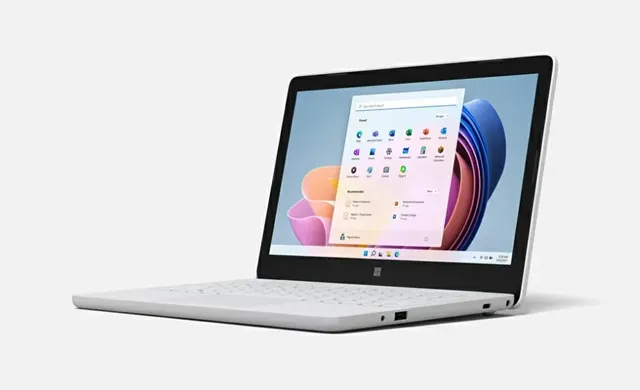
На компьютере с этой системой вы можете получить доступ только к избранным приложениям. Кроме того, их могут установить только IT-администраторы с помощью специального инструмента. Благодаря этому нет риска, что ученик (или учитель) попытается загрузить нежелательное ПО на используемый в школе компьютер. Это ключевая особенность Windows 11 SE, отличающая её от традиционной версии системы.
Также стоит отметить, что по умолчанию возможность изменения настроек в Панели управления отключена. Конечно же, они контролируются (дистанционно) школьной администрацией.
Ограниченные возможности Snap Layouts
Snap Layouts в Windows 11 изменился. Теперь группировка окон стала удобнее и помогает лучше работать в режиме многозадачности, оптимизируя рабочее пространство.
В Windows 11 SE приложения работают только в полноэкранном режиме. Функция Snap Layouts позволяет использовать только два окна одновременно, что отличается от стандартной Windows 11. В ней можно разделить экран на шесть окон, их количество зависит от размера дисплея.
Это связано с тем, что ноутбуки с Windows 11 SE обычно имеют меньшие экраны. Также многозадачность может отвлекать младших учеников. Это важно, так как разделение экрана может мешать концентрации на основной задаче, которую задал учитель.
Компьютеры с Windows 11 SE разработаны, чтобы минимизировать отвлекающие факторы и помочь ученикам сосредоточиться на учебе.
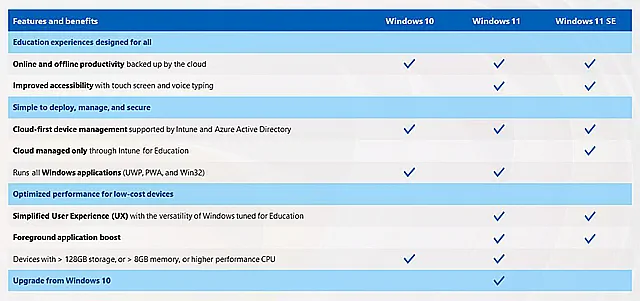
Нет виджетов
К недостаткам также можно отнести отсутствие виджетов с актуальной информацией из мира, календарем и погодой. В Windows 11 SE их нет по одной простой причине: это отвлекающие факторы, которых Microsoft хотела избежать любой ценой в системе, предназначенной для обучающихся.
Увеличенный срок службы батареи
Также стоит отметить, что ноутбуки с Windows 11 SE оптимизированы для работы от аккумулятора, а значит – работают немного дольше, чем ноутбуки с классической версией системы от Microsoft.
Какие аппаратные требования предъявляет Windows 11 SE
Аппаратные требования Windows 11 SE точно такие же, как у классической Windows 11. Поэтому компьютер должен быть оснащен как минимум 2-ядерным (64-битным) процессором с тактовой частотой 1 ГГц, 4 ГБ ОЗУ и графическим чипом с DirectX 12, 4 ГБ оперативной памяти и модуле TPM 2.0, а также экраном диагональю более 9 дюймов при разрешении 720p (HD).
Однако, Windows 11 SE отличается от традиционной Windows 11 тем, что несовместима с устройствами с более мощными компонентами. Поэтому вы не найдёте её на компьютерах с объёмом хранилища выше 128 ГБ, более 8 ГБ ОЗУ и более производительными процессорами.
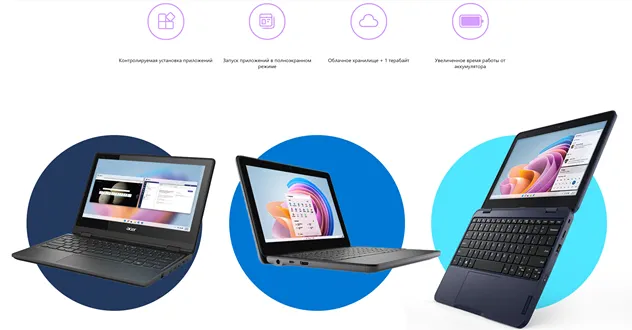
Это связано с тем, что версия SE была разработана специально для ноутбуков с более низкими характеристиками и доступной ценой. Microsoft оптимизировала систему с учётом потребностей школьников, чтобы обеспечить им комфортное использование таких устройств.
Несмотря на ограниченные технические характеристики, ноутбуки SE обеспечивают достаточную производительность для запуска программ, которые используются в начальной школе. Это достигается не только благодаря оптимизации операционной системы для менее мощных компонентов, но и благодаря тщательному подбору компонентов.
Список приложений в Windows 11 SE
Windows 11 SE доступна сразу с выбранными предустановленными приложениями, с пакетом Microsoft 365 (подписка оплачивается отдельно) и Microsoft Teams на переднем плане. IT-администраторы имеют возможность загружать дополнительные программы, одобренные специалистами Microsoft, но их количество ограничено.
Ознакомьтесь с полным списком приложений, которые можно установить на компьютер с Windows 11 SE:
- AirSecure
- Браузер Brave
- Цифровое портфолио Bulb
- Cisco Umbrella
- CKAuthenticator
- Class Policy
- cloud
- Безопасный браузер CoGat
- Dragon Professional Individual
- DRC INSIGHT Online Assessments
- Duo (Cisco)
- e-Speaking Voice and Speech recognition
- eTests
- FortiClient
- Free NaturalReader
- GoGuardian
- Google Chrome
- Illuminate Lockdown Browser
- Immunet
- JAWS
- Kite Student Portal
- Kortext 3.433.0
- Kurzweil 3000 Assistive Learning
- LanSchool
- Lightspeed Smart Agent
- Microsoft Connect
- Mozilla Firefox
- NAPLAN
- NetSupport Manager
- NetSupport Notify
- NetSupport School
- NextUp Talker
- NonVisual Desktop Access
- NWEA Secure Testing Browser
- Pearson TestNav
- Questar Secure Browser
- ReadAndWriteForWindows
- Remote Desktop client (MSRDC)
- Remote Help
- Respondus Lockdown Browser
- Safe Exam Browser
- Secure Browser 0.0
- Cloud
- SuperNova Magnifier & Screen Reader
- Zoom
- ZoomText Fusion
- ZoomText Magnifier/Reader
Как видно из предоставленного списка, Windows 11 SE, естественно, поддерживает тщательно отобранные, распространенные и совместимые с безопасностью сторонние приложения, такие как Mozilla Firefox, Google Chrome и Zoom. Microsoft не хочет ограничивать доступ к ним школам, которые могут сами решать, какие из них лучше всего подходят для их учеников.
Кроме того, администрация школы может подать заявку на добавление приложения, не включенного в приведенный выше список. Microsoft рассмотрит каждую из них, чтобы убедиться, что необходимая программа обучения соответствует всем требованиям компании.
В целом, на компьютерах с Windows 11 SE вы найдёте такие программы, как:
- Программы для внутришкольного общения
- Приложения для специальных возможностей
- Безопасные интернет-браузеры
- Приложения с возможностью фильтрации контента
- Инструменты для проведения школьных тестов
- Приложения для диагностики, управления, подключения и технической поддержки



